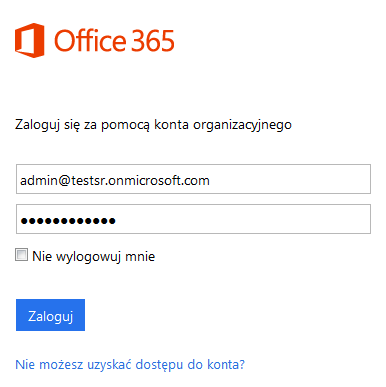W panelu administracyjnym usługi Office 365, logując się jako administrator, masz możliwość zarządzania zakupionymi licencjami na usługę Office 365. Oznacza to w praktyce, że każdy użytkownik jaki zostanie dodany w ramach Twojego konta, będzie mógł posiadać przypisaną odpowiednią licencję Office 365, która pozwoli mu na korzystanie z oprogramowania firmy Microsoft.
W poniższym artykule znajdziesz informacje, w jaki sposób przypisywać licencje Office 365 do poszczególnych kont użytkowników, anulować ich przypisanie, a także ponowić tę operację. Zmiana konfiguracji może obejmować zarówno pojedynczych użytkowników, jak i całą grupę użytkowników.
Przypisywanie i anulowanie licencji jednemu użytkownikowi Office 365
-
Zaloguj się do panelu administracyjnego: https://login.microsoftonline.com
- Kliknij tutaj, aby sprawdzić jak się zalogować.
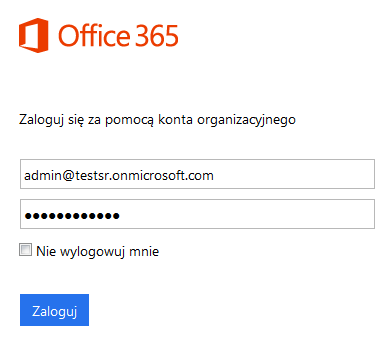
-
Po zalogowaniu, wybierz z lewej strony ekranu zakładkę Użytkownicy, a następnie wybierz sekcję Aktywni użytkownicy.
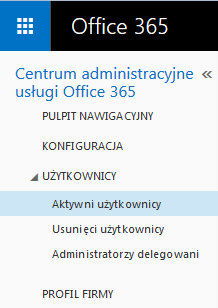
-
Na wyświetlonej liście użytkowników, zaznacz wybranego użytkownika i kliknij przycisk Edytuj, aby przejść do modyfikacji jego ustawień. Możesz też kliknąć nazwę wybranego użytkownika, aby rozpocząć zmianę jego ustawień.
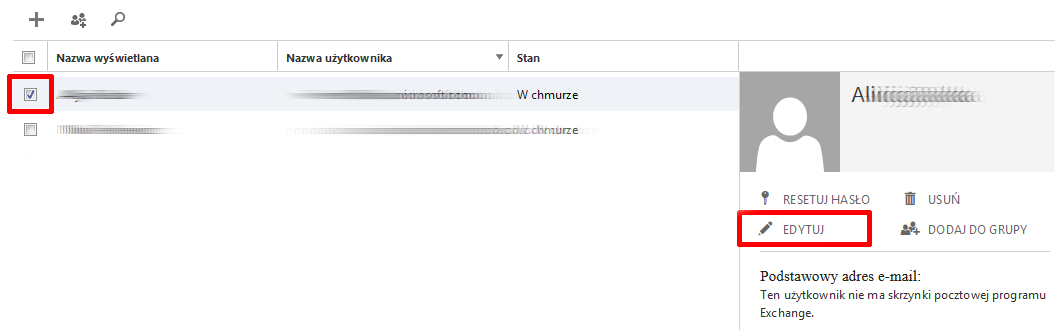
-
Po prawej stronie ekranu, zostanie wyświetlony podgląd podstawowych informacji o użytkowniku. Kliknij przycisk Edytuj, aby przejść do edycji ustawień wybranego użytkownika.
-
W nowym widoku, po lewej stronie ekranu wybierz zakładkę Licencje (Licenses).
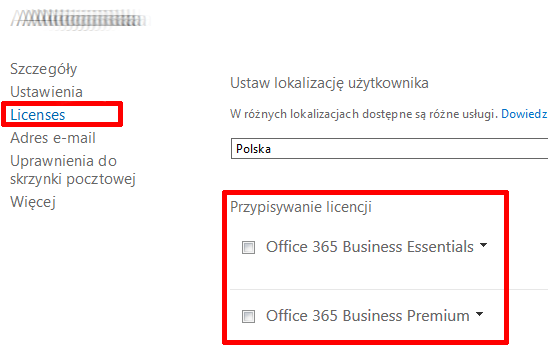
- Dokonaj modyfikacji w obszarze Przypisywanie licencji:
-
Zaznacz licencję, którą chcesz przypisać danemu użytkownikowi,
-
Odznacz licencję, jeśli chcesz anulować jej przypisanie danemu użytkownikowi.
-
-
Wprowadzone zmiany zatwierdź przyciskiem Zapisz lub cofnij przyciskiem Anuluj.
Przypisywanie i anulowanie licencji wielu użytkownikom Office 365
-
Zaloguj się do panelu administracyjnego: https://login.microsoftonline.com.
-
Po zalogowaniu, wybierz z lewej strony ekranu zakładkę Użytkownicy, a następnie wybierz sekcję Aktywni użytkownicy.
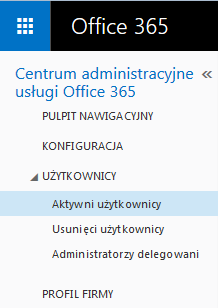
-
Na wyświetlonej liście użytkowników, zaznacz wybranych użytkowników, dla których chcesz wprowadzić zmiany w ustawieniach licencji.
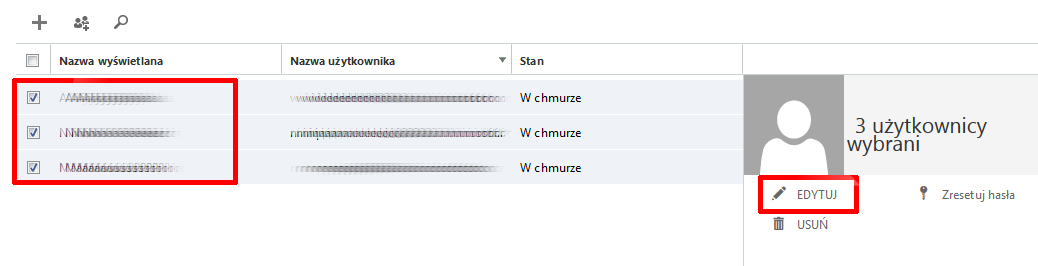
-
Po prawej stronie ekranu, zostanie wyświetlony podgląd podstawowych informacji o użytkownikach. Kliknij Edytuj aby przejść do edycji ustawień wybranych użytkowników.
-
W wyświetlonym oknie o nazwie Szczegóły, kliknij przycisk Dalej, nie wprowadzając żadnych zmian.
-
W wyświetlonym oknie o nazwie Ustawienia, kliknij przycisk Dalej, nie wprowadzając żadnych zmian.
-
W wyświetlonym oknie o nazwie Licencje, dokonaj odpowiednich modyfikacji:
-
Wybierz opcję Dodaj do istniejących przypisań licencji, jeśli chcesz przypisać licencje wybranym użytkownikom. Zaznacz pola obok licencji, które chcesz dodać.
-
Wybierz opcję Zastąp istniejące przypisania licencji, jeśli chcesz anulować przypisane licencje wybranym użytkownikom. Odznacz pola obok licencji, które chcesz anulować.
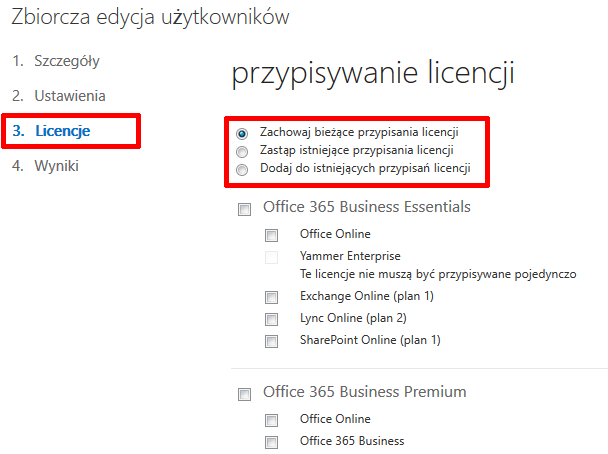
-
-
Wprowadzone zmiany zatwierdź przyciskiem Prześlij, a następnie Zakończ.